SecureCRT破解及使用教程
SecureCRT7.3.4安装以及破解

SecureCRT7.3.4安装以及破解1-9为 SecureCRT 7.3.4 安装图解;10-13是 SecureCRT 7.3.4 破解图解,⼼急的朋友可以直接向下拉。
以下是百度百科对 SecureCRT 的介绍:SecureCRT是⼀款⽀持(SSH1和SSH2)的程序,简单地说是Windows下登录UNIX或Linux服务器主机的软件。
SecureCRT⽀持SSH,同时⽀持和rlogin协议。
SecureCRT是⼀款⽤于连接运⾏包括、和VMS的理想⼯具。
通过使⽤内含的VCP命令⾏程序可以进⾏⽂件的传输。
有流⾏CRTTelnet客户机的所有特点,包括:⾃动注册、对不同主机保持不同的特性、打印功能、颜⾊设置、可变屏幕尺⼨、⽤户定义的键位图和优良的VT100,VT102,VT220和ANSI竞争.能从命令⾏中运⾏或从浏览器中运⾏.其它特点包括⽂本⼿稿、易于使⽤的⼯具条、⽤户的键位图编辑器、可定制的颜⾊等.SecureCRT的SSHDES,3DES和RC4密码和密码与鉴别。
安装软件以及破解软件我已经上传⾄某云,下载链接:,没有密码,如果链接丢了,可以发私信我,我会及时回复你新的下载地址,下⾯介绍安装及破解过程。
1、⾸先下载这两个⽂件;2、安装scrt7.3.4,我这⾥提供的是⼀个32位的版本,64位的机器安装之后也没问题,在安装过程中,程序会提⽰你是否将32位的软件安装⾄64的操作系统,直接点击 Continue;3、是否同意条款,必然同意,不同意还玩什么;4、直接 next5、选择⾃⼰定制6、修改安装路径(可选);7、直接 next8、显⽰安装信息点击 Install9、安装完成 Finish10、开始破解,将keygen.exe 拷贝⾄SecureCRT11、双击打开 keygen.exe 选择左下⾓ Patch第⼀次选择 SecureCRT.exe第⼆次选择 LicenseHelper.exe两次选择都会出现⼀个成功提⽰,这⾥就不截图了;12、运⾏ SecureCRT 7.3 会出现如下提⽰,点击下⼀步选择左下⾓ Enter License Manually13、输⼊注册信息,⾸先看⼀下注册机页⾯⾥的⼏个数据1、name:注册时的姓名;2、Company:注册时的单位;3、Serial Number 序列号;4、Issue Date 签发⽇期;5、Licence Key 授权 key;6、Generate ⽣成;这⼏个值在注册 SecureCRT 都是必须要⽤到的,所以如果你修改了 Name 或者 Company 记得⼀定要点击Generate 重新⽣成下授权 key,否则注册⽆法成功;第⼀步,输⼊姓名和单位名称,这⾥输⼊注册机⾥1和2的数据,输⼊之后点击下⼀步第⼆步,输⼊ Serial Number 和 Licence Key,这⾥输⼊注册机⾥的3和5的数据,然后点击下⼀步;第三步,输⼊签发⽇期,这⾥输⼊注册机⾥4的数据,注意,这⾥的 Features 不⽤填,直接点击下⼀步;如果看到下图1信息,则说明已经注册成功,点击完成即可;如果显⽰类似于下图2信息,则说明注册失败,你需要重新⽣成授权码并从第⼀步重新来;点击完成之后,即可任意使⽤了。
SecureCRT使用技巧
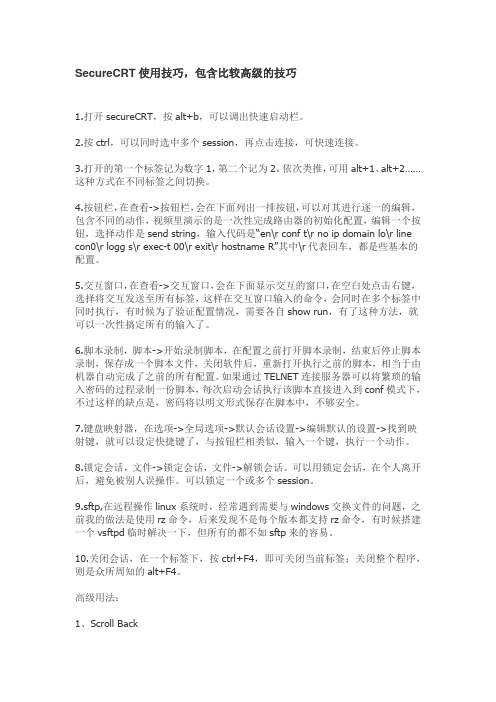
SecureCRT使用技巧,包含比较高级的技巧1.打开secureCRT,按alt+b,可以调出快速启动栏。
2.按ctrl,可以同时选中多个session,再点击连接,可快速连接。
3.打开的第一个标签记为数字1,第二个记为2,依次类推,可用alt+1、alt+2……这种方式在不同标签之间切换。
4.按钮栏,在查看->按钮栏,会在下面列出一排按钮,可以对其进行逐一的编辑,包含不同的动作,视频里演示的是一次性完成路由器的初始化配置,编辑一个按钮,选择动作是send string,输入代码是“en\r conf t\r no ip domain lo\r line con0\r logg s\r exec-t 00\r exit\r hostname R”其中\r代表回车,都是些基本的配置。
5.交互窗口,在查看->交互窗口,会在下面显示交互的窗口,在空白处点击右键,选择将交互发送至所有标签,这样在交互窗口输入的命令,会同时在多个标签中同时执行,有时候为了验证配置情况,需要各自show run,有了这种方法,就可以一次性搞定所有的输入了。
6.脚本录制,脚本->开始录制脚本,在配置之前打开脚本录制,结束后停止脚本录制,保存成一个脚本文件,关闭软件后,重新打开执行之前的脚本,相当于由机器自动完成了之前的所有配置。
如果通过TELNET连接服务器可以将繁琐的输入密码的过程录制一份脚本,每次启动会话执行该脚本直接进入到conf模式下,不过这样的缺点是,密码将以明文形式保存在脚本中,不够安全。
7.键盘映射器,在选项->全局选项->默认会话设置->编辑默认的设置->找到映射键,就可以设定快捷键了,与按钮栏相类似,输入一个键,执行一个动作。
8.锁定会话,文件->锁定会话,文件->解锁会话。
可以用锁定会话,在个人离开后,避免被别人误操作。
可以锁定一个或多个session。
securecrt 使用方法
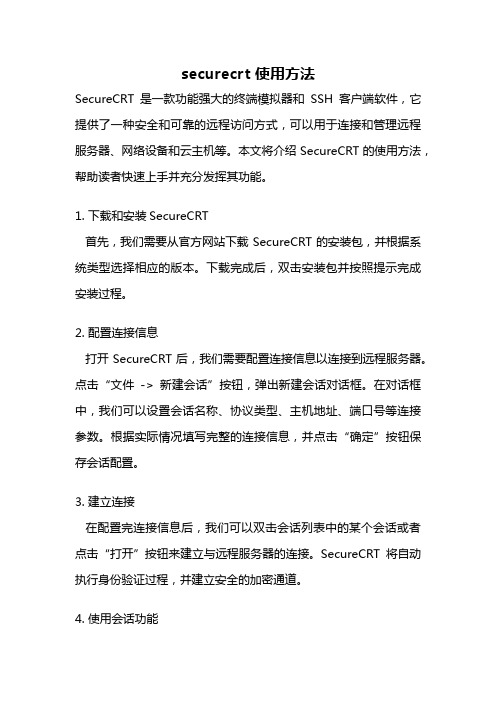
securecrt 使用方法SecureCRT是一款功能强大的终端模拟器和SSH客户端软件,它提供了一种安全和可靠的远程访问方式,可以用于连接和管理远程服务器、网络设备和云主机等。
本文将介绍SecureCRT的使用方法,帮助读者快速上手并充分发挥其功能。
1. 下载和安装SecureCRT首先,我们需要从官方网站下载SecureCRT的安装包,并根据系统类型选择相应的版本。
下载完成后,双击安装包并按照提示完成安装过程。
2. 配置连接信息打开SecureCRT后,我们需要配置连接信息以连接到远程服务器。
点击“文件-> 新建会话”按钮,弹出新建会话对话框。
在对话框中,我们可以设置会话名称、协议类型、主机地址、端口号等连接参数。
根据实际情况填写完整的连接信息,并点击“确定”按钮保存会话配置。
3. 建立连接在配置完连接信息后,我们可以双击会话列表中的某个会话或者点击“打开”按钮来建立与远程服务器的连接。
SecureCRT将自动执行身份验证过程,并建立安全的加密通道。
4. 使用会话功能SecureCRT提供了丰富的会话功能,可以帮助我们更高效地管理远程设备。
在连接成功后,我们可以使用会话窗口进行命令输入和输出查看。
同时,SecureCRT还支持会话分组、会话管理器、会话日志、会话脚本等功能,可以根据个人需求进行灵活配置和使用。
5. 自定义设置SecureCRT允许用户根据自己的喜好和习惯进行个性化设置。
我们可以点击“选项”菜单来访问各种设置选项,如外观设置、键盘映射、脚本设置等。
通过合理的设置,可以提高工作效率并提供更好的用户体验。
6. 快捷键操作SecureCRT提供了丰富的快捷键操作,可以帮助我们快速完成各种操作。
比如,使用Ctrl+C可以终止当前命令的执行,使用Ctrl+V可以粘贴剪贴板内容,使用Ctrl+Shift+T可以打开新的会话选项卡等。
熟练掌握这些快捷键操作,可以提高工作效率。
7. 脚本自动化SecureCRT支持使用VBScript、Python等脚本语言编写自动化脚本。
SecureCRT的使用方法和技巧(详细使用教程)
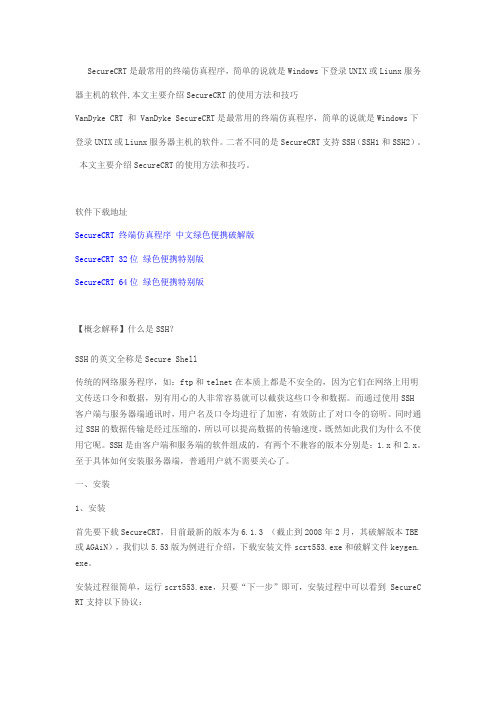
SecureCRT是最常用的终端仿真程序,简单的说就是Windows下登录UNIX或Liunx服务器主机的软件,本文主要介绍SecureCRT的使用方法和技巧VanDyke CRT 和 VanDyke SecureCRT是最常用的终端仿真程序,简单的说就是Windows下登录UNIX或Liunx服务器主机的软件。
二者不同的是SecureCRT支持SSH(SSH1和SSH2)。
本文主要介绍SecureCRT的使用方法和技巧。
软件下载地址SecureCRT 终端仿真程序中文绿色便携破解版SecureCRT 32位绿色便携特别版SecureCRT 64位绿色便携特别版【概念解释】什么是SSH?SSH的英文全称是Secure Shell传统的网络服务程序,如:ftp和telnet在本质上都是不安全的,因为它们在网络上用明文传送口令和数据,别有用心的人非常容易就可以截获这些口令和数据。
而通过使用SSH客户端与服务器端通讯时,用户名及口令均进行了加密,有效防止了对口令的窃听。
同时通过SSH的数据传输是经过压缩的,所以可以提高数据的传输速度,既然如此我们为什么不使用它呢。
SSH是由客户端和服务端的软件组成的,有两个不兼容的版本分别是:1.x和2.x。
至于具体如何安装服务器端,普通用户就不需要关心了。
一、安装1、安装首先要下载SecureCRT,目前最新的版本为6.1.3 (截止到2008年2月,其破解版本TBE 或AGAiN),我们以5.53版为例进行介绍,下载安装文件scrt553.exe和破解文件keygen. exe。
安装过程很简单,运行scrt553.exe,只要“下一步”即可,安装过程中可以看到 SecureC RT支持以下协议:安装完成后,第一次启动SecureCRT会有如下提示:用户需要指定一个目录,用来存放SecureCRT的配置信息。
此目录默认为C:\Documents an d Settings\用户名\Application Data\VanDyke\Config,如果是升级SecureCRT需要保持此文件夹与旧版本一致,如果重装系统,一定要备份此目录。
SecureCRT的安装与破解(过程很详细!!!)

SecureCRT的安装与破解(过程很详细!!!)SecureCRT的安装与破解(过程很详细!!!)使⽤SecureCRT可以⽅便⽤户在windows环境下对linux主机进⾏管理,这⾥为⼤家讲⼀下SecureCRT的破解⽅法,仅供⼤家参考学习:1.⾸先在本站下载SecureCRT 7.3.6最新版。
软件分为32位和64位程序,选择系统对应的版本安装securecrt 32位:securecrt 64位:2.下载完成后双击⽂件进⾏安装,如下图。
3.点击“Next”继续。
4.安装许可协议.选中“I Accept the...”,然后点击“Next”5.继续点击“Next”。
6.选中“Complete”。
点击”Next“.(建议朋友们选择⾃定义安装路径,即选择Custom)7.点击“Next”继续。
8.点击“Install”开始安装程序。
9.最后,软件安装完成,点击“Finish”结束安装10.安装完成后打开注册机。
⾸先填写注册机上Name⼀栏:121down。
Company⼀栏填写:。
然后点击”Pctch“。
11.点击”Pctch“后弹出如下界⾯,选中”SecureCRT.exe“。
路径为”C:\Program Files\VanDyke Software\SecureCRT\SecureCRT.exe“12.然后会显⽰如下成功界⾯。
点击”确定“.13.接下来会继续弹出加载页⾯,选中”LicenseHelper.exe“。
路径为”C:\Program Files\VanDyke Software\SecureCRT\LicenseHelper.exe“14.同样软件会提⽰如下成功界⾯。
点击”确定“。
15.接下来在开始菜单打开SecureCRT。
点击上⽅菜:Help--Enter License...16.会出来如下界⾯,直接点击”下⼀步“17.然后点击”Enter License...“.如下图18.接下来将Neme⼀栏121down和Company⼀栏:复制到注册界⾯。
securecrt用法
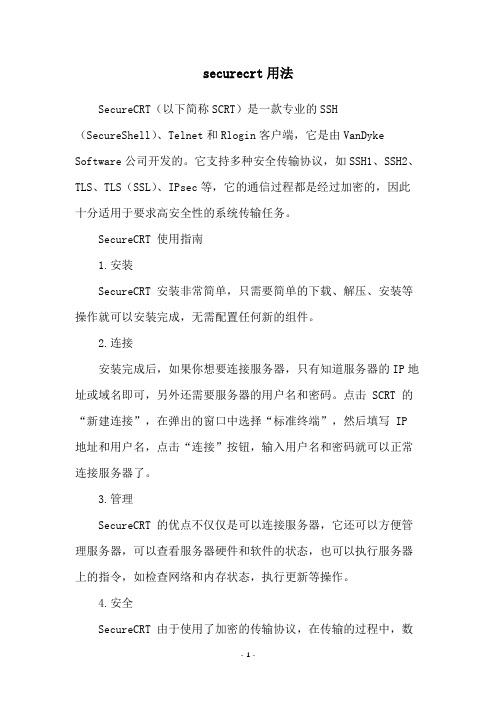
securecrt用法
SecureCRT(以下简称SCRT)是一款专业的SSH (SecureShell)、Telnet和Rlogin客户端,它是由VanDyke Software公司开发的。
它支持多种安全传输协议,如SSH1、SSH2、TLS、TLS(SSL)、IPsec等,它的通信过程都是经过加密的,因此十分适用于要求高安全性的系统传输任务。
SecureCRT 使用指南
1.安装
SecureCRT 安装非常简单,只需要简单的下载、解压、安装等操作就可以安装完成,无需配置任何新的组件。
2.连接
安装完成后,如果你想要连接服务器,只有知道服务器的IP地址或域名即可,另外还需要服务器的用户名和密码。
点击 SCRT 的“新建连接”,在弹出的窗口中选择“标准终端”,然后填写 IP 地址和用户名,点击“连接”按钮,输入用户名和密码就可以正常连接服务器了。
3.管理
SecureCRT 的优点不仅仅是可以连接服务器,它还可以方便管理服务器,可以查看服务器硬件和软件的状态,也可以执行服务器上的指令,如检查网络和内存状态,执行更新等操作。
4.安全
SecureCRT 由于使用了加密的传输协议,在传输的过程中,数
据不会被拦截或者窃取,因此可以放心使用。
总结
SecureCRT 是一款专业的SSH(Secure Shell)、Telnet和Rlogin客户端,支持多种安全传输协议,安装简单,可以方便的管理服务器,而且安全可靠。
securecrt使用教程、SecureCRT配置详细图文教程
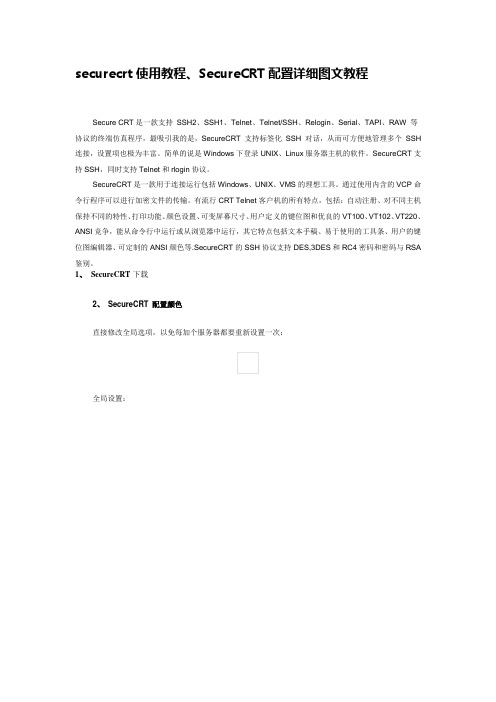
securecrt使用教程、SecureCRT配置详细图文教程Secure CRT是一款支持SSH2、SSH1、Telnet、Telnet/SSH、Relogin、Serial、TAPI、RAW 等协议的终端仿真程序,最吸引我的是,SecureCRT 支持标签化SSH 对话,从而可方便地管理多个SSH 连接,设置项也极为丰富。
简单的说是Windows下登录UNIX、Linux服务器主机的软件。
SecureCRT支持SSH,同时支持Telnet和rlogin协议。
SecureCRT是一款用于连接运行包括Windows、UNIX、VMS的理想工具。
通过使用内含的VCP命令行程序可以进行加密文件的传输。
有流行CRT Telnet客户机的所有特点,包括:自动注册、对不同主机保持不同的特性、打印功能、颜色设置、可变屏幕尺寸、用户定义的键位图和优良的VT100、VT102、VT220、ANSI竞争,能从命令行中运行或从浏览器中运行,其它特点包括文本手稿、易于使用的工具条、用户的键位图编辑器、可定制的ANSI颜色等.SecureCRT的SSH协议支持DES,3DES和RC4密码和密码与RSA鉴别。
1、SecureCRT下载2、SecureCRT 配置颜色直接修改全局选项,以免每加个服务器都要重新设置一次:全局设置:键盘方案的选择:终端——》仿真终端选择“Linux”,勾选“ANSI颜色” 和“使用颜色方案”,终端颜色配置请见下面后续...字体的配置:终端——》外观注意颜色方案选“白/ 黑”,设置字体大小:字体(F)如果出现中文乱码,修改上面的“字符编码(H)“,一般为”UTF-8“注意下面的字符集一定要选择“中文GB2312 ”:(中文选用,英文不必)配置完后,登录终端默认颜色如下:目录颜色与底色(黑色)非常相近,不易看清终端全局颜色设置:<Options ——》Global Options ——》Terminal ——》Appearance ——》ANSI Color 设置"Bold Colors" 蓝色的颜色为自己喜欢的清晰颜色,如下图:配出来的效果:注:shell 脚本中的颜色,也会由深蓝色变为上面的淡蓝色,如下图:SecureCRT连接后如果稍长时间不用就会掉线,往往会造成工作状态的丢失。
SecureCRT用法总结

SecureCRT⽤法总结SecureCRT ⽤法总结1.下载与破解⽅法:Mac:Window:链接:密码:qcbs2. 如何连接:1)串⼝线Vcc------电源线,+5V 或+3.3V DC(由设备接⼝端决定)红GND-----地线 ⿊TXD----- 数据发送线 绿RXD------数据接收线 ⽩2)串⼝驱动Mac OS X 安装 CP210x USB 串⼝驱动访问 Silicon Labs 官⽅⽹站:,找出:CP210x USB to UART Bridge VCP Drivers,下载:Download for Macintosh OSX (v4)下载页⾯是:.下载地址是:Window安装驱动:基站驱动安装:推荐下载驱动⼈⽣,⾃动安装数码版驱动(可能windows补丁不全需要⾃动补丁)3)连接基站串⼝⼯具配置:协议:Serial端⼝:设备管理器中查看串⼝的端⼝号波特率:***数据位:8奇偶校验:None停⽌位:1注意:不勾选流控的RTX/CTS(可能⽆法输⼊)4)telnet 连接⽅式连接基站热点,点击连接确定5)备注:CRT下的串⼝不能输⼊和输出⽤secureCRT建了⼀个串⼝COM1后,连接上开发板后,可以正确接受和显⽰串⼝的输出,但是按键输⼊⽆效。
解决⽅法:Session Options -> Connection -> Serial -> Flow Control,将原先默认选中的 RTS/CTS取消掉,再重新connect开发板,再次连上后,此时就可以从键盘输⼊了。
3. 相关参数设置1)⾃动登录以登录⼀个Telnet的主机为例,Session ptions => Connection => Logon Scripts => Automate logon, 在login后的send中输⼊⽤户名,在Password后的send中输⼊密码。
则可实现⾃动登录。
SecureCRT设置教程
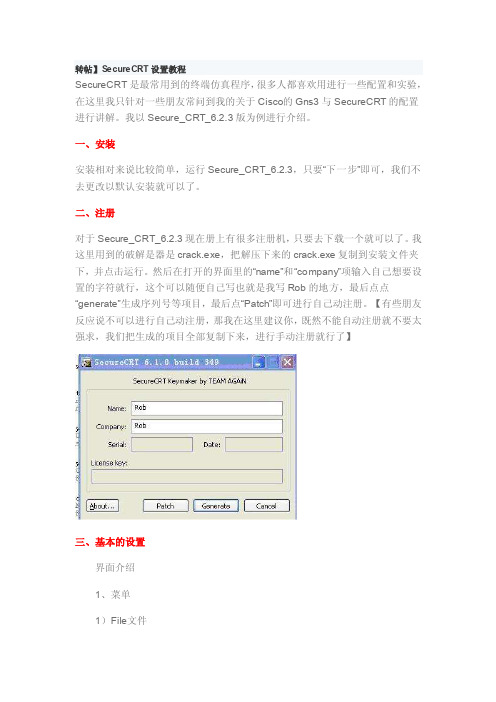
转帖】SecureCR T设置教程Sec ureCRT是最常用到的终端仿真程序,很多人都喜欢用进行一些配置和实验,在这里我只针对一些朋友常问到我的关于Cisco的Gns3与Secur eCRT的配置进行讲解。
我以Secure_CRT_6.2.3版为例进行介绍。
一、安装安装相对来说比较简单,运行Sec ure_CRT_6.2.3,只要“下一步”即可,我们不去更改以默认安装就可以了。
二、注册对于Se cure_CRT_6.2.3现在册上有很多注册机,只要去下载一个就可以了。
我这里用到的破解是器是cr ack.exe,把解压下来的crack.exe复制到安装文件夹下,并点击运行。
然后在打开的界面里的“name”和“com pany”项输入自己想要设置的字符就行,这个可以随便自己写也就是我写Rob的地方,最后点点“gene rate”生成序列号等项目,最后点“Pa tch”即可进行自己动注册。
【有些朋友反应说不可以进行自己动注册,那我在这里建议你,既然不能自动注册就不要太强求,我们把生成的项目全部复制下来,进行手动注册就行了】三、基本的设置界面介绍1、菜单1)File文件Connect... 连接,打开一个连接或者编辑已有的连接,创建新连接。
Q uick Conne ct... 快速连接,快速连接对话框,快速连接主机的最便捷方式。
Connect in Tab...在Tab中打开一个新的会话窗口。
Cl one Sessio n 克隆当前会话窗口。
ConnectSFTP Tab 打开SFTP窗口,对于SSH连接,此选项可用。
在此会话窗口中可使用SFTP命令传输文件。
Reconn ect 重新连接D isconnect中断当前会话窗口的连接Log Sess ion 把当前窗口的会话记录到log文件中。
SecureCRT的详细使用教程
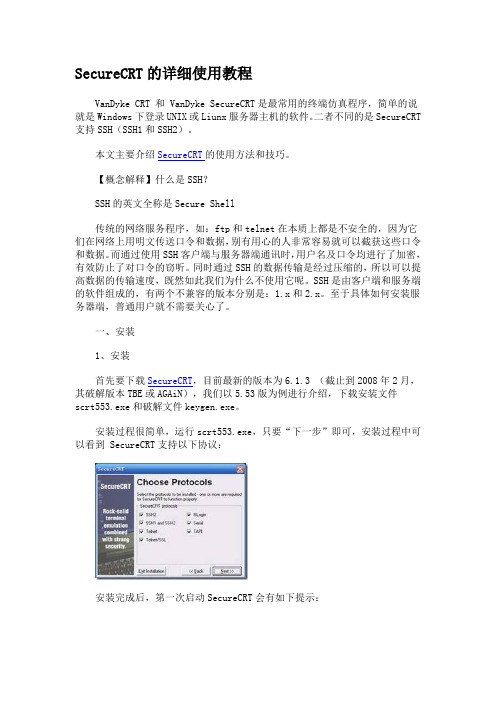
SecureCRT的详细使用教程VanDyke CRT 和 VanDyke SecureCRT是最常用的终端仿真程序,简单的说就是Windows下登录UNIX或Liunx服务器主机的软件。
二者不同的是SecureCRT 支持SSH(SSH1和SSH2)。
本文主要介绍SecureCRT的使用方法和技巧。
【概念解释】什么是SSH?SSH的英文全称是Secure Shell传统的网络服务程序,如:ftp和telnet在本质上都是不安全的,因为它们在网络上用明文传送口令和数据,别有用心的人非常容易就可以截获这些口令和数据。
而通过使用SSH客户端与服务器端通讯时,用户名及口令均进行了加密,有效防止了对口令的窃听。
同时通过SSH的数据传输是经过压缩的,所以可以提高数据的传输速度,既然如此我们为什么不使用它呢。
SSH是由客户端和服务端的软件组成的,有两个不兼容的版本分别是:1.x和2.x。
至于具体如何安装服务器端,普通用户就不需要关心了。
一、安装1、安装首先要下载SecureCRT,目前最新的版本为6.1.3 (截止到2008年2月,其破解版本TBE或AGAiN),我们以5.53版为例进行介绍,下载安装文件scrt553.exe和破解文件keygen.exe。
安装过程很简单,运行scrt553.exe,只要“下一步”即可,安装过程中可以看到 SecureCRT支持以下协议:安装完成后,第一次启动SecureCRT会有如下提示:用户需要指定一个目录,用来存放SecureCRT的配置信息。
此目录默认为C:\Documents and Settings\用户名\Application Data\VanDyke\Config,如果是升级SecureCRT需要保持此文件夹与旧版本一致,如果重装系统,一定要备份此目录。
如果需要更改,启动SecureCRT后点击Options => Global ptions => General修改 Configuration folder即可。
SecureCRT的使用超详细教程
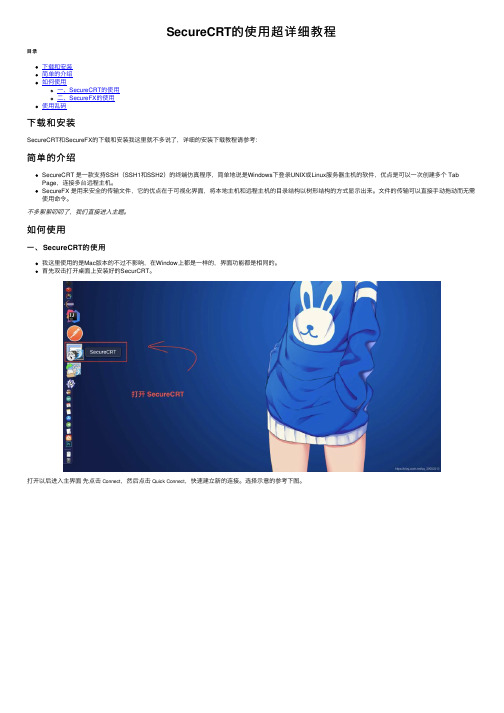
SecureCRT的使⽤超详细教程⽬录下载和安装简单的介绍如何使⽤⼀、SecureCRT的使⽤⼆、SecureFX的使⽤使⽤乱码下载和安装SecureCRT和SecureFX的下载和安装我这⾥就不多说了,详细的安装下载教程请参考:简单的介绍SecureCRT 是⼀款⽀持SSH(SSH1和SSH2)的终端仿真程序,简单地说是Windows下登录UNIX或Linux服务器主机的软件,优点是可以⼀次创建多个 Tab Page,连接多台远程主机。
SecureFX 是⽤来安全的传输⽂件,它的优点在于可视化界⾯,将本地主机和远程主机的⽬录结构以树形结构的⽅式显⽰出来。
⽂件的传输可以直接⼿动拖动⽽⽆需使⽤命令。
不多絮絮叨叨了,我们直接进⼊主题。
如何使⽤⼀、SecureCRT的使⽤我这⾥使⽤的是Mac版本的不过不影响,在Window上都是⼀样的,界⾯功能都是相同的。
⾸先双击打开桌⾯上安装好的SecurCRT。
打开以后进⼊主界⾯先点击Connect,然后点击Quick Connect,快速建⽴新的连接。
选择⽰意的参考下图。
接下来默认登录模式是SSH2,根据⾃⼰需求选择,然后填写你⾃⼰虚拟机的IP Hostname和登录的⽤户名Username,我的虚拟机是密码登录,所以我选择Password,然后点击Connect连接。
接下来根据图⽰填写⾃⼰的服务器或者虚拟机的登录密码,点击OK,确定连接。
接下来你就成功登录上了你的虚拟机或者服务器了,哈哈,放开你的双⼿任意的卖弄你的命令吧!⼆、SecureFX的使⽤接下来到SecureFX的使⽤了,它有两种打开⽅式:⼀、如果你已经打开了SecureCRT的,可以⽤下图⽅式打开。
⼆、如果你没有打开SecureCRT,就双击桌⾯上安装好SecureFX应⽤图标打开应⽤。
打开SerureFX后,因为你登录过SecureCRT他会保存你的IP,你会在Sessions中直接看到你的IP,选中点击Connect直接连接。
04安装SecureCRT8.1.4

04安装SecureCRT8.1.4安装1、在本站下载解压好安装包,双击“scrt814-x64.exe”开始安装软件,点击“next”。
2、连续点击“next”,直⾄软件开始正式安装,再到安装结束。
注意:安装玩软件之后先不要打开xSz软件,打开软件下⾯破解容易失败。
破解1、将在本站下载的安装包内的“8.x 注册机”⽂件夹下的“keygen.exe”复制到securecrt 破解版的那个⽬录下。
默认的安装⽬录为:C:\Program Files\VanDyke Software\SecureCRT。
2、然后⿏标右键,以管理员⾝份运⾏,点击“Patch”,选择SecureCRT.exe可执⾏⽂件,打开,然后会提⽰成功。
3、点击确定后,⼜会弹出⼀个⽂件选择框,选择⾥⾯的“LicenseHelper.exe”⽂件,打开,也会显⽰成功,然后在点击“确定”即可。
4、然后打开软件,点击“OK”,点击“Enter license Data”,开始注册软件。
5、然后将注册机中的“name”后⾯的内容复制到软件页⾯,点击“下⼀步”。
6、然后它会提⽰许可注册错误,点击“Enter license Manually”。
7、然后将注册机内的Name和Company框中内容复制到软件页⾯对应的位置,点击“下⼀步”。
8、再将注册机内的Serialmumber和License key框中的内容复制到软件页⾯对应的位置,点击:“下⼀步”。
9、再次将注册机内lssue date框中的内容复制到软件页⾯对应的位置,点击:“下⼀步”。
10、SecureCRT破解完成,以后都可以免费使⽤了。
11、勾选下⾯的选项,点击“ok”,进⼊软件。
使⽤⼀、securecrt怎么连接linux?1、打开securecrt 破解版。
打开的时候会弹出⼀个链接设置对话框。
如果有已经建⽴的链接,会显⽰在这⾥。
选中已有的⼀个链接,点击链接按钮,就能够连上服务器。
securecrt的破解方法

securecrt的破解方法SecureCRT是一款强大的终端仿真软件,可以通过SSH、Telnet、Rlogin等协议远程连接服务器。
在一些特殊情况下,我们可能需要使用SecureCRT的高级功能,但是通常需要购买许可证才能获得完整功能。
这篇文章将分享SecureCRT的破解方法。
首先,我要强调的是,破解软件是违法行为,且可能会带来法律风险和安全隐患。
为了遵守法律和保障你的设备安全,请购买正版软件或使用免费的替代品。
本文仅供学习和了解目的,不鼓励任何非法破解行为。
一种用于破解SecureCRT的方法是使用注册机。
注册机是一个用于生成有效许可证或密钥的程序。
然而,大多数注册机都是非法的,而且可能携带恶意软件。
因此,在使用注册机之前,请使用杀毒软件进行扫描和检查。
另一种方法是查找可用的破解文件。
这些文件通常被称为“破解补丁”或“注册表密钥”。
这些文件会绕过软件的许可检查,以便您可以使用完整的功能。
但请注意,使用这些文件仍然是非法的,并存在被恶意软件感染的风险。
为了保持设备的安全,我们建议遵循以下最佳做法:1. 购买正版软件:如果您需要SecureCRT的全部功能,请遵循软件许可协议,并购买正版许可证。
这将保证您获得最新的安全更新和支持。
2. 使用免费的替代品:如果您无法购买SecureCRT,可以考虑使用其他免费的终端仿真软件,如OpenSSH、PuTTY等。
这些软件提供了类似的功能,并且不需要破解。
3. 保持系统和软件更新:及时更新操作系统和软件是保持设备安全的重要措施。
安全更新可以修补已知的漏洞,减少设备受到恶意攻击的风险。
总而言之,破解SecureCRT是非法行为,不仅可能导致法律风险,还可能带来安全隐患。
购买正版软件或使用免费的替代品是合法且安全的选择。
如果您有任何疑问或需求,建议与官方支持团队联系,获得合法的帮助和支持。
SecureCRT详细使用图文教程(按步骤)

SecureCRT详细使⽤图⽂教程(按步骤)⼀、安装和激活安装1、在http://www./softs/55471.html下载相关包激活⼯具,运⾏scrt622-x86.exe。
2、进⼊安装向导程序,默认下⼀步,直到安装完成既可以。
破解1、找到安装crt的⽬录。
C:/Program Files/VanDyke Software/SecureCRT2、把secureCRT-kg.exe放到安装crt的⽬录下,运⾏此程序点击patch按钮然后输⼊注册信息,点击Generate按钮,⽣成注册码。
3、把注册码输⼊应⽤程序。
点击Enter license Data。
4、点击完成SecureCRT及安装完成。
⼆、⼀些按钮的中⽂翻译1、File⽂件Connect... 连接,打开⼀个连接或者编辑已有的连接,创建新连接。
Quick Connect... 快速连接,快速连接对话框,快速连接主机的最便捷⽅式Connect in Tab... 在Tab中打开⼀个新的会话窗⼝。
Clone Session 克隆当前会话窗⼝。
Connect SFTP Tab 打开SFTP窗⼝,对于SSH连接,此选项可⽤。
在此会话窗⼝中可使⽤SFTP命令传输⽂件。
Reconnect 重新连接Disconnect 中断当前会话窗⼝的连接Log Session 把当前窗⼝的会话记录到log⽂件中。
Raw Log Session 将更详细的会话记录到log⽂件中,包括服务器更详细的响应信息。
Trace Options 在log⽂件中记录协议会话信息选项。
(包括客户端与主机互相连接时的⼀些信息内容)2、Edit编辑拷贝粘贴等3、View视图显⽰各种⼯具条4、Options选项包括全局选项和Session选项5、 Transfer传递⽂件使⽤Xmodem/Zmodem上传下载⽂件6、Script.脚本运⾏⼀个脚本⽂件,或记录⼀个新的脚本。
(类似Word中的宏功能)7、Tools⼯具键盘映射编辑,密钥⽣成⼯具等8、 Help帮助三、创建⼀个普通的Session1、点击File→Connect,出现Connect窗⼝,反键Sessions,创建⼀个⽬录,名字叫linux。
SecureCRT破解
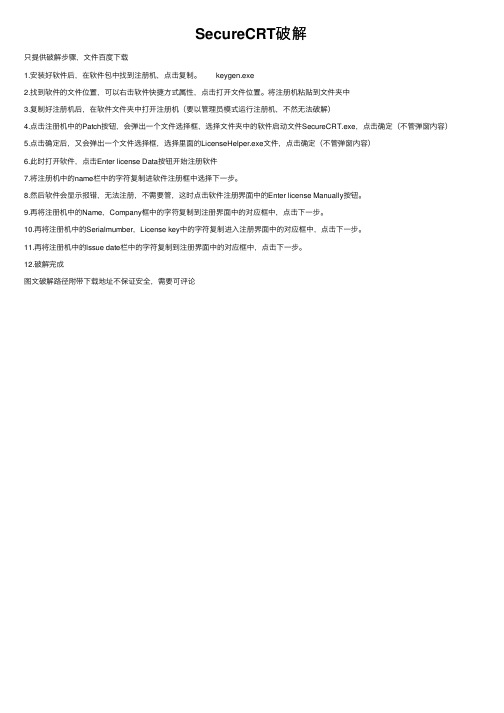
SecureCRT破解
只提供破解步骤,⽂件百度下载
1.安装好软件后,在软件包中找到注册机,点击复制。
keygen.exe
2.找到软件的⽂件位置,可以右击软件快捷⽅式属性,点击打开⽂件位置。
将注册机粘贴到⽂件夹中
3.复制好注册机后,在软件⽂件夹中打开注册机(要以管理员模式运⾏注册机,不然⽆法破解)
4.点击注册机中的Patch按钮,会弹出⼀个⽂件选择框,选择⽂件夹中的软件启动⽂件SecureCRT.exe,点击确定(不管弹窗内容)
5.点击确定后,⼜会弹出⼀个⽂件选择框,选择⾥⾯的LicenseHelper.exe⽂件,点击确定(不管弹窗内容)
6.此时打开软件,点击Enter license Data按钮开始注册软件
7.将注册机中的name栏中的字符复制进软件注册框中选择下⼀步。
8.然后软件会显⽰报错,⽆法注册,不需要管,这时点击软件注册界⾯中的Enter license Manually按钮。
9.再将注册机中的Name,Company框中的字符复制到注册界⾯中的对应框中,点击下⼀步。
10.再将注册机中的Serialmumber,License key中的字符复制进⼊注册界⾯中的对应框中,点击下⼀步。
11.再将注册机中的lssue date栏中的字符复制到注册界⾯中的对应框中,点击下⼀步。
12.破解完成
图⽂破解路径附带下载地址不保证安全,需要可评论。
SecureCRT和SecureFX的安装和破解

SecureCRT和SecureFX的安装和破解1.SecureCRT & SecureFX 介绍1.1 SecureCRTSecureCRT 是⼀款终端仿真软件,和 Putty 的功能类似。
不过相⽐Putty⽐较简单的功能,SecureCRT 软件还是有许多的优势。
⽐如可以⼀次创建多个 Tab Page,连接多台远程主机; Button Bar、定制化界⾯等等。
⽬前 SecureCRT V8.1 版本⽀持以下协议:SSH2SSH1TelnetTelnet/TLSRLoginSerialTAPIRaw⼀般常⽤的是SSH2协议。
1.2 SecureFXSecureFX 是⽤来传输⽂件,它的优点在于可视化界⾯,将本地主机和远程主机的⽬录结构以树形结构的⽅式显⽰出来。
⽂件的传输可以直接⼿动拖动⽽⽆需使⽤命令。
⽬前 SecureFX ⽀持⼀下⼏种协议SFTPFTPFTP/TLS(implicit)FTP/TLS(explicit)SCP2.SecureCRT 和 SecureFX 的安装2.1 下载安装包SecureCRT 并⾮免费软件,请勿⽤于任何商业⽤途,这⾥提供的 PJ 仅供个⼈学习使⽤。
下载地址:密码:wo7a或者到进⾏下载。
2.2 安装1)解压缩安装包可以得到如下四个⽂件:2)前两者分别对应 32bit 系统和 64bit 系统下的安装包,后两者对应 SecureCRT 和SecureFX 的注册机,分别解压缩后得到以下两个⽂件,根据你的系统位数选择相应的安装包,以管理员⾝份运⾏。
3)提取安装⽂件4)点击Next>5)选择I accept the terms in the license agreement,点击Next>6)选择Common profile(affects all users),也可选择当前⽤户Personal profile,⼀般默认即可,点击Next>7)选择Complete使⽤默认配置进⾏安装,这⾥建议选择Custom进⾏定制化安装,点击 Next>8)建议更换路径,点击Change,进⾏更改。
SecureCRT设置教程
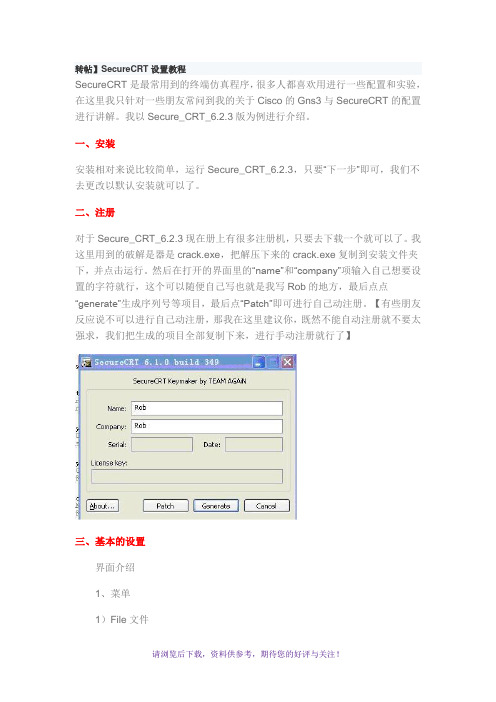
转帖】SecureCRT设置教程SecureCRT是最常用到的终端仿真程序,很多人都喜欢用进行一些配置和实验,在这里我只针对一些朋友常问到我的关于Cisco的Gns3与SecureCRT的配置进行讲解。
我以Secure_CRT_6.2.3版为例进行介绍。
一、安装安装相对来说比较简单,运行Secure_CRT_6.2.3,只要“下一步”即可,我们不去更改以默认安装就可以了。
二、注册对于Secure_CRT_6.2.3现在册上有很多注册机,只要去下载一个就可以了。
我这里用到的破解是器是crack.exe,把解压下来的crack.exe复制到安装文件夹下,并点击运行。
然后在打开的界面里的“name”和“company”项输入自己想要设置的字符就行,这个可以随便自己写也就是我写Rob的地方,最后点点“generate”生成序列号等项目,最后点“Patch”即可进行自己动注册。
【有些朋友反应说不可以进行自己动注册,那我在这里建议你,既然不能自动注册就不要太强求,我们把生成的项目全部复制下来,进行手动注册就行了】三、基本的设置界面介绍1、菜单1)File文件Connect... 连接,打开一个连接或者编辑已有的连接,创建新连接。
Quick Connect... 快速连接,快速连接对话框,快速连接主机的最便捷方式。
Connect in Tab... 在Tab中打开一个新的会话窗口。
Clone Session 克隆当前会话窗口。
Connect SFTP Tab 打开SFTP窗口,对于SSH连接,此选项可用。
在此会话窗口中可使用SFTP命令传输文件。
Reconnect 重新连接Disconnect 中断当前会话窗口的连接Log Session 把当前窗口的会话记录到log文件中。
Raw Log Session 将更详细的会话记录到log文件中,包括服务器更详细的响应信息。
Trace Options 在log文件中记录协议会话信息选项。
- 1、下载文档前请自行甄别文档内容的完整性,平台不提供额外的编辑、内容补充、找答案等附加服务。
- 2、"仅部分预览"的文档,不可在线预览部分如存在完整性等问题,可反馈申请退款(可完整预览的文档不适用该条件!)。
- 3、如文档侵犯您的权益,请联系客服反馈,我们会尽快为您处理(人工客服工作时间:9:00-18:30)。
VanDyke CRT 和 VanDyke SecureCRT是最常用的终端仿真程序,简单的说就是Windows下登录UNIX或Liunx服务器主机的软件。
二者不同的是SecureCRT 支持SSH(SSH1和SSH2)。
本文主要介绍SecureCRT的使用方法和技巧。
【概念解释】什么是SSH?SSH的英文全称是Secure Shell传统的网络服务程序,如:ftp和telnet在本质上都是不安全的,因为它们在网络上用明文传送口令和数据,别有用心的人非常容易就可以截获这些口令和数据。
而通过使用SSH客户端与服务器端通讯时,用户名及口令均进行了加密,有效防止了对口令的窃听。
同时通过SSH的数据传输是经过压缩的,所以可以提高数据的传输速度,既然如此我们为什么不使用它呢。
SSH是由客户端和服务端的软件组成的,有两个不兼容的版本分别是:1.x和2.x。
至于具体如何安装服务器端,普通用户就不需要关心了。
一、安装1、安装首先要下载SecureCRT,目前最新的版本为6.1.3 (截止到2008年2月,其破解版本TBE或AGAiN),我们以5.53版为例进行介绍,下载安装文件scrt553.exe和破解文件keygen.exe。
安装过程很简单,运行scrt553.exe,只要“下一步”即可,安装过程中可以看到 SecureCRT支持以下协议:安装完成后,第一次启动SecureCRT会有如下提示:用户需要指定一个目录,用来存放SecureCRT的配置信息。
此目录默认为C:\Documents and Settings\用户名\Application Data\VanDyke\Config,如果是升级SecureCRT需要保持此文件夹与旧版本一致,如果重装系统,一定要备份此目录。
如果需要更改,启动SecureCRT后点击Options => Global ptions => General修改 Configuration folder即可。
2、破解未破解版本,只有30天的使用期。
关闭SecureCRT,将keygen.exe拷贝到安装目录C:\Program Files\SecureCRT中,运行它,填写Name,Company后点击Generate得到Serial, Date, License Key信息,点击Patch按钮,破解并备份SecureCRT主程序。
运行SecureCRT,点击Help=> Enter License Data…,填写从keygen得到的注册信息即可。
一般AGAiN破解版本期限一年。
二、基本设置修改设置为了SecureCRT用起来更方便,需要做一些设置,需要修改的有如下几处:1、退出主机自动关闭窗口Options => Global ptions => General => Default Session => Edit Default Settings...Terminal中将Close on disconnect 选上,当用户从主机中退出后可以自动关闭当前连接的窗口。
2、修改默认卷屏行数当你做一个操作,屏幕输出有上百行,当需要将屏幕回翻时,这个设置会有很大帮助,默认为500行,可以改为10000行,不用担心找不到了。
Terminal => Emulation => Scrollback修改为10000。
3、修改SFTP默认下载路径(可选):对于使用SSH的连接中,可以使用SFTP下载文件,在这里可以设置文件的下载目录(默认为下载到“我的文档”中)Connection => SSH2 => SFTP Tab => Initial directories => Local directory4、修改Xmodem/Zmodem上传下载路径(可选)SecureCRT可以使用Xmodem/Zmodem方便的上传和下载文件。
在Session options =>Xmodem/Zmodem => Directories中设置5、拷贝与粘贴的设置通过鼠标操作即可拷贝或粘贴所需内容是一个非常方便的设置Options => Global ptions => Terminal => Mouse选中Copy on select 和 Paste on middle button这样设置后,只要用鼠标选中所需内容,则将内容拷贝到剪切板中,点击鼠标中键即可粘贴内容。
另外可以设置使用Windows下的拷贝粘贴快捷键,Options => Global ptions => General => Default Session => Edit Default Settings... => Terminal => Mapped keys => Use windows copy and paste hotkeys6、Tabs设置从Secure5.0以后,增加了Tabs(标签)选项,多个连接可以在同一个窗口下打开,类似IE7.0的风格。
将Double-click 选项修改为 Close Tab,双击标签可关闭连接窗口。
三、界面介绍1、菜单1)File文件Connect... 连接,打开一个连接或者编辑已有的连接,创建新连接。
Quick Connect... 快速连接,快速连接对话框,快速连接主机的最便捷方式。
Connect in Tab... 在Tab中打开一个新的会话窗口。
Clone Session 克隆当前会话窗口。
Connect SFTP Tab 打开SFTP窗口,对于SSH连接,此选项可用。
在此会话窗口中可使用SFTP命令传输文件。
Reconnect 重新连接Disconnect 中断当前会话窗口的连接Log Session 把当前窗口的会话记录到log文件中。
Raw Log Session 将更详细的会话记录到log文件中,包括服务器更详细的响应信息。
Trace Options 在log文件中记录协议会话信息选项。
(包括客户端与主机互相连接时的一些信息内容)2)Edit编辑拷贝粘贴等3) View视图显示各种工具条4) Options选项包括全局选项和Session选项5) Transfer传递文件使用Xmodem/Zmodem上传下载文件6) Script.脚本运行一个脚本文件,或记录一个新的脚本。
(类似Word中的宏功能)7) Tools工具键盘映射编辑,密钥生成工具等8) Help帮助2、对话框和按钮点击File => Connect可出现Connect对话框。
从左至右按钮依次为:连接(激活选中的连接条目);快速连接(快捷连接新的主机);新建连接(在对话框中新增一个连接条目);剪切;复制;粘贴;删除(对话框中的条目);新建文件夹,属性(显示选中条目的属性),创建条目的桌面快捷方式,帮助。
Connect对话框下方有两个选项:Show dialog on start (启动SecureCRT时显示Connect对话框);Open in a tab (以新标签卡的形式打开一个会话),选中此选项,新的会话窗口如下图所示:否则将打开多个SecureCRT窗口:四、使用方法1、新建连接File => Connect => 点击 New Session 按钮,出现以下窗口,填写连接的名字,协议(SSH1,SSH2,Telnet, Rlogin等)点击SSH2选项,填写主机名或者IP地址,端口号,用户名。
另外可设置会话窗口的颜色方案,点击Appearance选项,可自己设计或者选择已有的颜色方案,更改字体,光标等。
2、快速连接点击快速连接按钮出现下面的对话框,填入主机信息和用户名即可快速连接。
下面有两个选项Save session(保存快速连接的信息到连接对话框中);Open in a tab (以新标签卡的形式打开一个会话)3、使用SSH连接主机按照上面的介绍新建一个SSH连接,如果是第一次连接会有如下提示,点击Accept & Save即可。
对于SSH连接,鼠标右键单击条目卡,可出现右键菜单,单击其中的Connect SFTP Tab,可打开SFTP窗口可使用SFTP命令下载和上传文件,本地路径设置见Connection => SSH2 => SFTP Tab => Initial directories => Local directory,默认为“我的文档”。
基本的SFTP命令:get [-a | -b] remote-path 下载文件,(-a) 强制使用ascii模式,(-b)强制使用binary模式put [-a | -b] local-path 上传文件,(-a) 强制使用ascii模式,(-b)强制使用binary模式建议使用-b选项,否则上传到UNIX或LINUX主机上的文件后有^M字符。
4、使用Telnet连接主机新建一个Telnet连接,在Telnet选项中填写主机IP,端口号信息。
在Linux主机下,可以使用Xmodem/Zmodem方便的上传和下载文件基本命令:sz 下载文件到本地;rz 上传本地文件到主机。
5、其它技巧1)使用脚本来进行重复性工作可以像word的宏一样,把你的重复性操作记录为一个脚本文件Script. => Start Recording Script,开始记录Script. => Stop Recording Script,停止记录,Save as …保存成script 文件。
下次调用时Script. => Run => Select Script. t o run …2)使用Map key来进行重复输入工作可以设置为全局选项(对所有连接都有效),也可以只设置为Session选项,如下图Options => Session ptions => Terminal => Mapped keys => Map a key,出现Map Key 对话框例如,单击F12键,在Send String 输入你要经常重复使用的命令,ok则下次在会话窗口中点击F12键将直接输入df –m3)自动登录以登录一个Telnet的主机为例,Session ptions => Connection => Logon Scripts => Automate logon, 在login后的send中输入用户名,在Password 后的send中输入密码。
则可实现自动登录。
用SecureCRT来上传和下载数据SecureCRT可以使用linux下的zmodem协议来快速的传送文件,只要设置一下上传和下载的默认目录就行options-->session options-->file transfer 下可以设置上传和下载的目录剩下的只要在用SecureCRT登陆linux终端的时候:发送文件到客户端:sz filenamezmodem接收可以自行启动.从客户端上传文件到linux服务端:只要服务端执行,rz然后在SecureCRT里选文件发送,协议 zmodem。
